En about:config establecer preferencias.
Firefox>=87
browser.quitShortcut.disabled true
https://bugzilla.mozilla.org/show_bug.cgi?id=52821
Firefox>=65
browser.sessionstore.warnOnQuit true
browser.warnOnQuit true
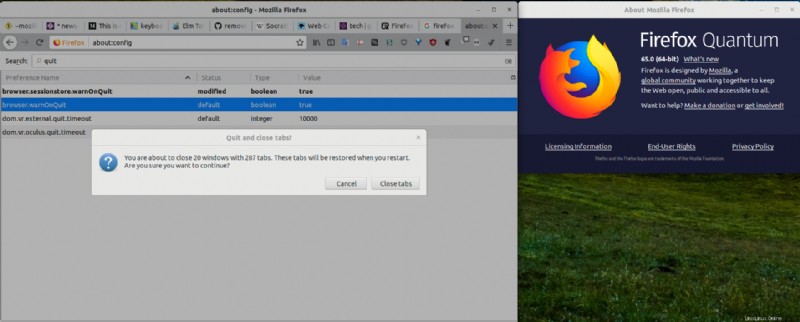
Fuente
Firefox antiguo
browser.showQuitWarning true
browser.warnOnQuit true
Probado en todas las versiones, me encontré con 61.0.2-64.0.2 en Linux de 64 bits (y el canal 60esr en Win10). 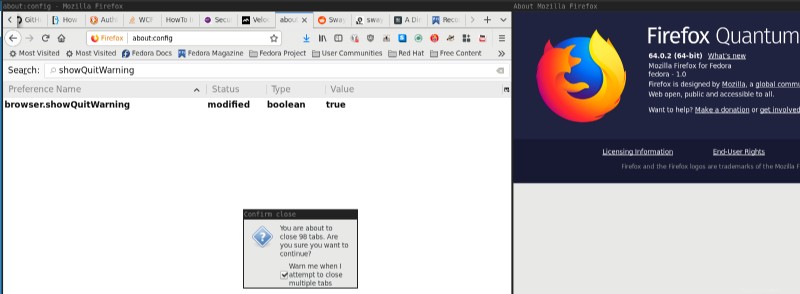
tl/dr:asigna un atajo global a Ctrl-Q
En Firefox Quantum, el about:config la configuración que solía advertir contra los cierres de Firefox mediante una pulsación accidental de las teclas Ctrl-Q ya no funciona.
Solución alternativa: en ArchLinux | Entorno de escritorio XFCE (otras distribuciones y/o escritorios de Linux pueden permitir un enfoque similar):
-
Menú Bigotes>> Todas las configuraciones>> Teclado>> Accesos directos de aplicaciones>> Agregar
-
Agregue una nueva "aplicación",
null; asignarlo alCtrl-Qpulsación de tecla- Actualización (comentario de @justderb):"Usar 'verdadero' en lugar de 'nulo' es bueno si no desea que aparezca la ventana de error".

Invocación: aquí, presioné Ctrl-Q en Firefox Quantum v. 60.0.1 (64 bits); en lugar de salir de Firefox, aparece esta ventana emergente,
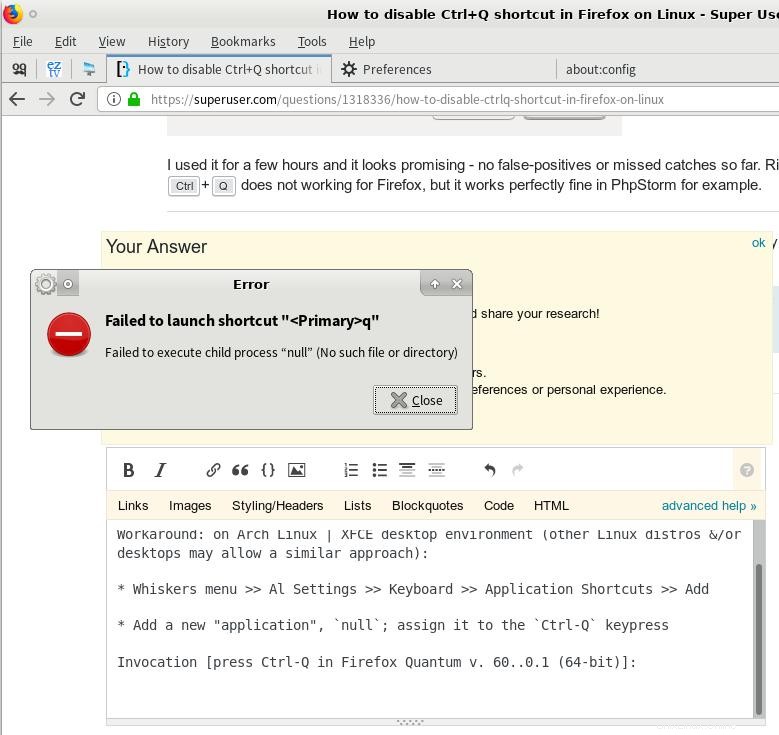
Advertencia: esto, por supuesto, afecta globalmente a todas las pulsaciones de teclas Ctrl-Q. Sin embargo, según mi propia preferencia, esa deficiencia se compensa al anular esos cierres accidentales de Firefox Ctrl-Q (después de lo cual debo volver a iniciar sesión en los sitios web:GitHub; reddit; ...).
Actualización 1
La respuesta de @crazypyro también funciona para mí (FF Quantum 63.0 en x86_64 Linux) y muestra una advertencia emergente si intenta salir de Firefox. Probablemente debería considerarse como la respuesta específica, con mi solución como una solución más general.
about:config (los dos siguientes establecidos en true ):
browser.showQuitWarningbrowser.warnOnQuit
Actualización 2 [2020-03-01]
Durante algún tiempo en Vim, me encontré con el problema ocasional y frustrante en el que la terminal se "congela" y pierdo el control de las teclas de Vim. (que me obliga a matar/reiniciar Vim).
Después de investigar un poco, resulta que el problema es el control de flujo de software (control de flujo XON/XOFF). Ctrl-s congela la terminal hasta Ctrl-q se presiona, que, según mi solución presentada anteriormente, se reasigna globalmente a "aplicación ficticia" true .
La solución a este problema es agregar las líneas
# enable Ctrl-s and Ctrl-q:
stty -ixon
cerca de la parte superior de tu ~/.bashrc , luego abra una nueva terminal e inicie Vim.
Enlaces/discusión relevantes:
- https://unix.stackexchange.com/questions/72086/ctrl-s-hang-terminal-emulator
- https://stackoverflow.com/questions/3419820/a veces-mi-archivo-simplemente-se-congela-en-mi-vi-vim-lo-que-sucedió
-
https://unix.stackexchange.com/questions/478532/por-que-es-vim-congelado
-
https://unix.stackexchange.com/questions/72086/ctrl-s-hang-terminal-emulator | ... Antes de que hubiera teclados con la tecla de bloqueo de desplazamiento
C-syC-qeran los viejos tiempos "cambio de bloqueo de desplazamiento". Puede deshabilitar esta funcionalidad agregandostty ixanyystty ixoff -ixona su ~/.bashrc [... y reiniciando terminal]
Deshabilitar Ctrl+q con userChrome.js en Firefox Quantum
Esto se puede lograr sin una aplicación externa con un poco de javascript en su perfil de Firefox.
Como requisito previo, debe habilitar userChrome.js (consulte a continuación u obtenga del repositorio original de GitHub)
Después de copiar el directorio de Chrome y su contenido en su perfil de usuario, cree un archivo <profile-dir>/chrome/disable_ctrl_q.uc.js con el siguiente contenido:
var kqa = document.getElementById('key_quitApplication');
if (kqa) kqa.remove();
Por último, reinicie Firefox y ctrl+q ya no hará que la aplicación se cierre.
Habilitación de userChrome.js en Firefox Quantum
Para completar, a continuación se muestra el contenido completo de los archivos de cromo modificados. Para habilitar el javascript de userChrome, cree estos dos archivos dentro de un chrome directorio dentro de su perfil de Firefox.
- Escriba
about:supporten la barra de direcciones. - En Conceptos básicos de la aplicación> Directorio de perfiles haga clic en Abrir directorio para abrir el directorio de tu perfil de Firefox.
- Dentro del directorio del perfil, crea un nuevo directorio llamado
chrome - Dentro del
chromedirectorio, crear nuevos archivosuserChrome.cssyuserChrome.xmlcon los contenidos enumerados a continuación. - Reinicie Firefox (probablemente también desee crear el archivo .uc.js anterior si está siguiendo estos pasos para deshabilitar ctrl+q)
usuarioChrome.css
/* Copyright (c) 2017 Haggai Nuchi
Available for use under the MIT License:
https://opensource.org/licenses/MIT
*/
@namespace url(http://www.mozilla.org/keymaster/gatekeeper/there.is.only.xul);
toolbarbutton#alltabs-button {
-moz-binding: url("userChrome.xml#js");
}
usuarioChrome.xml
<?xml version="1.0"?>
<!-- Copyright (c) 2017 Haggai Nuchi
Available for use under the MIT License:
https://opensource.org/licenses/MIT
-->
<bindings id="generalBindings"
xmlns="http://www.mozilla.org/xbl"
xmlns:xul="http://www.mozilla.org/keymaster/gatekeeper/there.is.only.xul"
xmlns:xbl="http://www.mozilla.org/xbl">
<binding id="js" extends="chrome://global/content/bindings/toolbarbutton.xml#menu">
<implementation>
<constructor><![CDATA[
function makeRelativePathURI(name) {
let absolutePath = Components.stack.filename;
return absolutePath.substring(0, absolutePath.lastIndexOf("/") + 1) + name;
}
// The following code executes in the browser context,
// i.e. chrome://browser/content/browser.xul
Services.scriptloader.loadSubScript(makeRelativePathURI("userChrome.js"), window);
]]></constructor>
</implementation>
</binding>
</bindings>